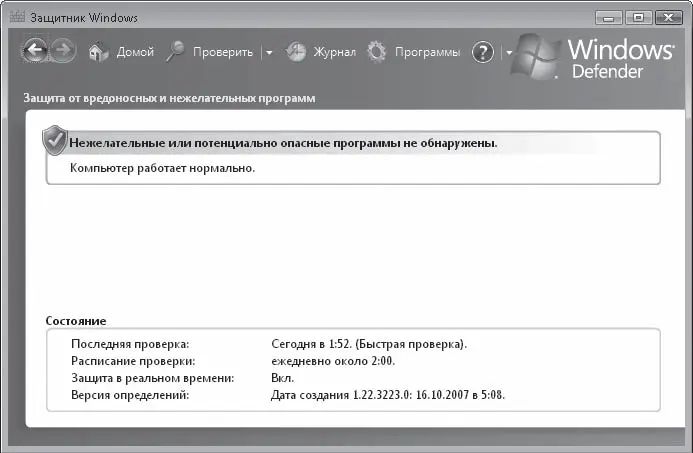При активной деятельности шпионской программы скорость загрузки веб-страниц существенно снижается. Это тоже должно вас насторожить.
• Общее замедление работы компьютера. Некоторые программы-шпионы сильно загружают процессор и память компьютера, а также могут вызывать сбои в работе других программ.
• Установленный вами адрес домашней страницы в браузере вдруг оказался изменен на другой. Даже если вы введете желаемый адрес, при перезагрузке компьютера на его месте может вновь появиться назойливый URL.
• В окне браузера появились новые панели инструментов, которые вы не устанавливали.
• Постоянное появление рекламы во всплывающих окнах (так называемых «поп-апах», от англ. pop-up).
• При коммутируемом соединении с Интернетом номер, набираемый модемом, оказывается непривычно длинным.
Если заметите хотя бы некоторые из этих признаков, пора заняться очисткой компьютера от шпионских программ.
Для защиты от шпионского и другого нежелательного программного обеспечения в Windows Vista есть специальная утилита – Защитник Windows. Она запускается автоматически при загрузке системы и работает в фоновом режиме, ведя постоянный контроль над различными процессами в системе и запускаемыми приложениями.
Проверка компьютера проводится ежедневно и, как правило, незаметно для пользователя, но вы можете запустить проверку и вручную. Для этого выполните команду Пуск → Все программы → Защитник Windows (или щелкните кнопкой мыши на ссылке Защитник Windows в окне Центра обеспечения безопасности). В открывшемся окне программы (рис. 7.17) обратите внимание на наличие стрелки у кнопки Проверить. Щелкнув кнопкой мыши на ней, вы развернете меню вариантов проверки компьютера.
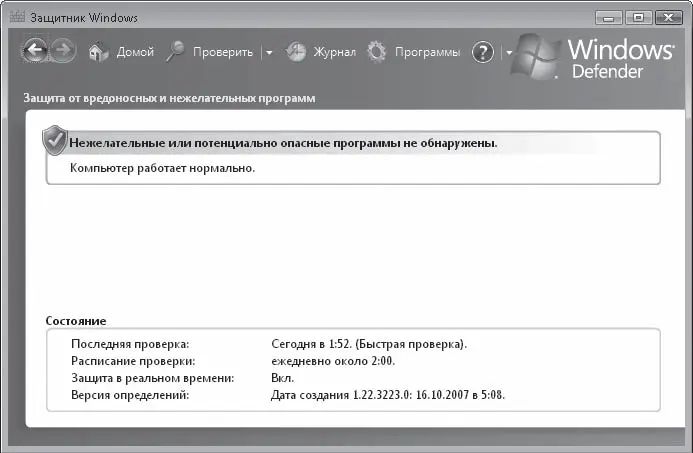
Рис. 7.17.Окно Защитника Windows
• Быстрая проверка. Используется по умолчанию, протекает быстро, потому что программа проверяет только те области, которые наиболее уязвимы для вредоносных программ.
• Полная проверка. Полное анализ системы и всех файлов на жестком диске. Учтите, эта процедура может занять довольно много времени и временно снизить быстродействие компьютера. Использовать ее надо в том случае, если вам кажется, что «шпионы» действуют, а быстрая проверка ничего не показывает.
• Выборочная проверка. Можете указать тот файл или папку, которую надо проверить. Этот вариант полезен, если вы загрузили файл из Интернета и хотите убедиться в его безопасности.
Защитник Windows, как и антивирусные программы, нуждается в регулярном получении свежих сведений о «плохих» программах.
При обнаружении подозрительной программы Защитник Windows немедленно докладывает начальству, то есть вам.
Существует пять уровней оповещения в зависимости от ситуации: от неклассифицируемой опасности до широко известной вредоносной функции. Исходя из того, какого типа оповещение вы получили, нужно приказать Защитнику Windows выполнить одно из следующих действий.
• Пропустить. Вернее, «Пропустить пока». Защитник Windows в этот раз не тронет подозрительную программу, но при следующей встрече с «неблагонадежным типом» снова выдаст сообщение об опасности.
• Поместить в карантин («Задержать до выяснения!»). Запуск программы блокируется, а сама она помещается в специальное место на диске. В дальнейшем ее можно восстановить или удалить.
• Удалить («По законам военного времени!»). Безвозвратное удаление программы с компьютера.
• Всегда разрешать («Спокойно, это свои!»). Выберите данный вариант в том случае, если вы уверены, что Защитник Windows причислил к разряду опасных программу, которая таковой не является. Она будет помещена в список разрешенных, и больше он к ней цепляться не будет.
То есть вы вполне можете представить себя старшим офицером СМЕРШа в военные годы.
Защитник Windows будет сигнализировать и в том случае, когда запущенная программа пытается изменить настройки системы. Тут вы должны сами решить – позволить менять системные параметры или заблокировать слишком инициативную программу.
Если вы не включали компьютер в течение нескольких дней, то при загрузке системы вы обнаружите в области уведомлений значок Защитника Windows

извещающий о том, что проверка компьютера не проводилась несколько дней, и ее следует запустить прямо сейчас. Лучше согласиться с этим предложением. Мало ли что…
Читать дальше
Конец ознакомительного отрывка
Купить книгу